 Voyons comment exploiter les outils raccords de Premiere Pro 2.0 pour des usages de base ou avancés.
Voyons comment exploiter les outils raccords de Premiere Pro 2.0 pour des usages de base ou avancés.
Dans ce tutorial nous allons découvrir comment utiliser les outils raccords de Premiere Pro pour des usages de base ou avancés : "raccord par propagation", "raccord par modification compensée" (dont la réalisation d'un slit audio ou split vidéo), outil "déplacer-dessous". Nous verrons différentes approches pour ce travail des raccords : en timeline ; dans la fenêtre raccord ; mais aussi dans le moniteur pour un cas plus particulier. Ces termes reprennent la dénomination officielle de la version française de Premiere Pro, que l'on retrouve dans l'aide. |
||
| Sébastien Gaillard | ||
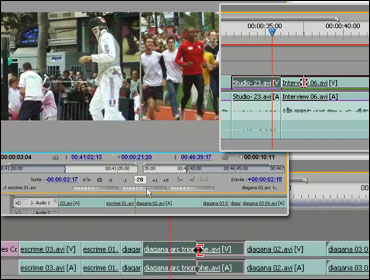 |
Au Menu (le chapitrage est implémenté dans le fichier quicktime) : Objectifs du tutorial La situation sans utiliser les outils raccords / Raccords par propagation / Raccourcis clavier pour propagation Raccord par propagation : L'audio Raccord par modification compensée Réaliser un "slip audio" ou "split vidéo" Raccord Déplacer-dessous en timeline Déplacer-dessous dans moniteur La fenêtre Raccord Conclusion |
|
(le clic lance un pop-up, résolution 1280x1024 recommandée) |
Lien du download du fichier Quicktime (faire clic droit "enregistrer la cible sous") : tutorial-raccords-premiere-pro.mov |
Informations sur le tutorial:
Tutorial Vidéo Quicktime chapitré |
| Informations techniques | ||
|
|
||
|
Quicktime 7 conseillé
Nous conseillons l'utilisation du lecteur gratuit Quicktime 7 car le tutorial téléchargé se lancera en plein écran (même sur la version gratuite de Quicktime) et la barre de navigation de Quicktime 7 s'affiche/disparait par dessus l'image (selon mouvements de souris).Cette barre de contôle permet donc un accès aux chapitres ainsi qu'aux boutons de lecture et de réglage audio tout en restant en plein écran. |
||
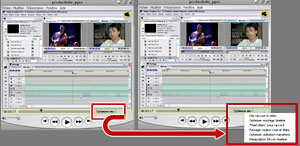 |
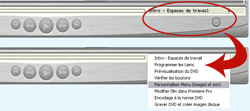 |
|
| Les tutoriaux sont chapitrés. Pour accéder au chapitre de votre choix, cliquez sur le listing sur la droite de la barre de lecture. En lecture plein écran avec Quicktime 7, cliquez sur le listing à droite des boutons de lecture. ___________________________________________________________________________ |
||
| Pour tout commentaire, suggestion, ou question technique, vous pouvez vous exprimer en remplissant ce formulaire, en cliquant ici. |
||
